ユピテルのレーダー探知機用 OP-WLSD16(無線LAN機能付き)
先日発注したユピテルさんの無線LAN機能付きのSDカード(A370用)が届きました。
購入時の注意点
 私
私購入時に注意すべき点がありますよ。
このSDカードは、機種専用にカスタマイズされて出荷されるので、機種名を間違えてはダメです。
気をつけましょう!

早速A370を無線LAN化する
無線LAN対応SDカードが届いたら、A370(レーダー探知機)からノーマルのSDカードを取り出して、新しく到着したOP-WLSD16を差し込みます。
するとレーダー探知機の設定画面に無線LAN関係の情報が操作可能になってます。
無線LANカードの設定が必要
Wi-Fi設定に慣れている方には当然の話ですが、OP-WLSD16をレーダー探知機に挿入しただけでは使えません。
1番目の手順:
OP-WLSD16をどのアクセスポイントに接続するのか?設定しなければなりません。
2番目の手順:
My Yupiteruのデーター更新プランにログインを設定する
接続エラーに悩む
私は最初からトラブルに見舞われました。
車内でリアルタイムに取締情報を受信する為に、私はiPhoneのインターネット共有機能で、A370の無線LAN機能を使うことにしました。
しかし、何度設定しても、接続エラーでした。
私は、Wi-Fi系の設定は慣れ親しんでいるつもりだから、こんなバカなと頭を抱えておりました。
アクセスポイントに日本語(2バイト文字)が入るとダメらしい
私のiPhoneのアクセスポイント名には一文字だけ日本語が入ってました。
A370の無線LAN設定サーチではアクセスポイントとして、私のiPhoneが表示されていたので、そこを選択してパスワードを設定するだけのはずでしたが、iPhone名が日本語文字が混じっていることが悪影響して
アクセスポイントには日本語(2バイト文字)が入っていてはダメ!
iPhoneのインターネット共有を使うなら設定の情報から「iPhoneの名前」を英数字だけに変更しましょう。
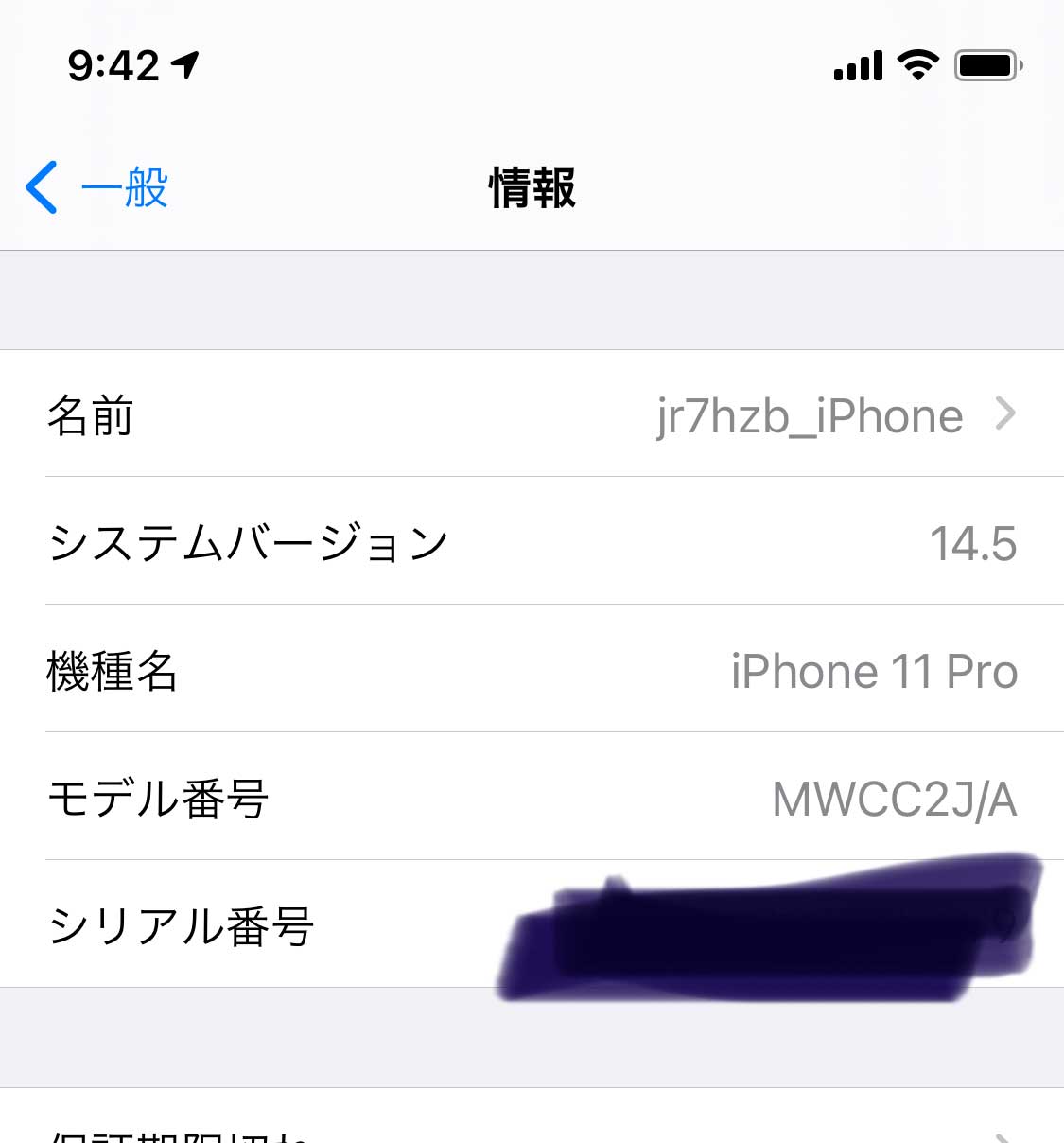
インターネット共有に接続成功
上記のiPhone名を英数字のみに変更したら、A370とiPhoneインターネット共有の接続がすんなり成功です。
参考情報として、昨日まで私がiPhoneで使っていた日本語文字が含まれるiPhone名でも、iPad、Macに対するインターネット共有は問題なかったのですが、やっぱりこの手の機能は日本語文字には未対応のデバイスもまだ多いんでしょうね。
基本2バイト文字をこの手の箇所には使うべきじゃないんですね。
My Yuiteruログインも成功
インターネット接続が出来たので、いよいよMy Yupiteruにログインする設定を行えば、無事にレーダー探知機が車内で自動的にGPS情報などの更新ができるようになります。
この設定は全く簡単に成功しました。

 私
私このカードはユピテルのレーダー探知機のGPS情報やリアルタイムにユーザー投稿された取り締まり情報を車内で随時の更新可能にするアイテムです。
無線LAN対応した結果
GPS位置データーなどが更新されるのは、もちろん承知だったのですが、一番嬉しかったのはこの画像でした。
無線LANでこんなに便利になります
ファームウェア自動チェック
無線LAN接続で警報を強化、さらに便利に。
無線LANが接続できる状況なら、本機の電源ONとともに自動でダウンロードサーバーに接続し、最新のファームウェアを確認します。常に最新のバージョンでお使いいただけます。
警報情報を自動更新
オービス・取締系&コンテンツデータ、公開取締情報・速度取締り指針を起動と同時に更新。常に最新のデータを使用できるので、警報がより強化されます。

- ※データのダウンロードには別途、オービス・取締系&コンテンツデータ更新プランの契約(有料)が必要です。ご契約いただくと、毎月更新されるデータのダウンロードを行うことができます。ダウンロードに掛かる通信費はお客様のご負担になります。
- ※実写データや、無線LAN経由の投稿データは自動更新できません。
リアルタイム取締・検問情報
弊社投稿機能付きレーダー探知機などで投稿されたリアルタイム取締・検問情報を、専用アイコンで警報します。また、発見した取締情報の投稿も可能です。
 私
私リアルタイム配信データーの更新が、勝手に、つまり自動的に行われた瞬間を目撃しました。
多分、リアルタイム配信データーのダウンロードされたのは、おそらく、投稿などによる取締情報が私のA370にも反映されたんでしょうね。
日付も今日の日付で朝の更新データーらしい。

無線LAN対応させなくても、自宅でMacやWindowsでデーター更新を月一行うとオービスポイントなんかは更新は可能ですが、正直言って面倒でした。
たった月一回のデーター更新でも面倒という贅沢ですけど。
以下の手順を人によって車の台数分だけ行うんですよね。
- ユピテルから更新データー提供のメールが来るのを待っている
- マイユピテルにMacでログインする
- ログインした後は、データーがダウンロードできるページまで辿り着く(結構面倒くさい)
- 自分の機種のGPSデーターパックをダウンロードする
- 公開交通取締情報もダウンロードする
- N-Boxに行く
- N-BoxのA370からSDカードを取り出す(バネで飛んでSDカードをエアコンの吹き出し口などに入れないように細心の注意を払って
- 自宅にSDカードを持ち帰るが小さいから落とさないように雨天なら濡らさないように。
- MacでマイユピテルからダウンロードしてあったデーターをSDカードに上書きする
- 間違いなく上書きする確認を行う
- 書き込み終了を数十秒程度待つ
- SDカードが安全取り出せるように、ファインダーの取り出しボタンを押す
- SDカードをケースにしまう
- N-Boxに持ってゆく
- A370に差し込むが、バネで飛ばして通風孔に落とさないように気をつける
- エンジン始動して無事にA370が起動されることまで確認する
- エンジンを切る
- 家に戻る
以上の毎月のデーター更新の手順。これが意外と面倒でした。
しかも、ここまで毎月やっても、リアルタイム配信データーは貰えない。
面倒だから雨天とか寒い日はやりたくないし、時にはユピテルから最新データー提供のお知らせメールが届いて1週間くらい古いGPSデーターのままで放置する事もある。
もし、その間に免許を汚すことがあったら馬鹿みたいなのにです。
それが無線LAN対応したら全自動になって、上記の面倒な手順から解放された上に、毎日のリアルタイム情報まで入るんです。
これは一度経験したらもう辞められませんね。
 私
私今回の無線LAN対応SDカードの購入のきっかけは、レーダー付属のSDカードの不良が原因でした。しかし長年手を出せないでいた無線LAN対応カードを試すチャンスになりました。
その結果は、本当に良かった!
SDカードの不良に感謝したいほどです。



コメント